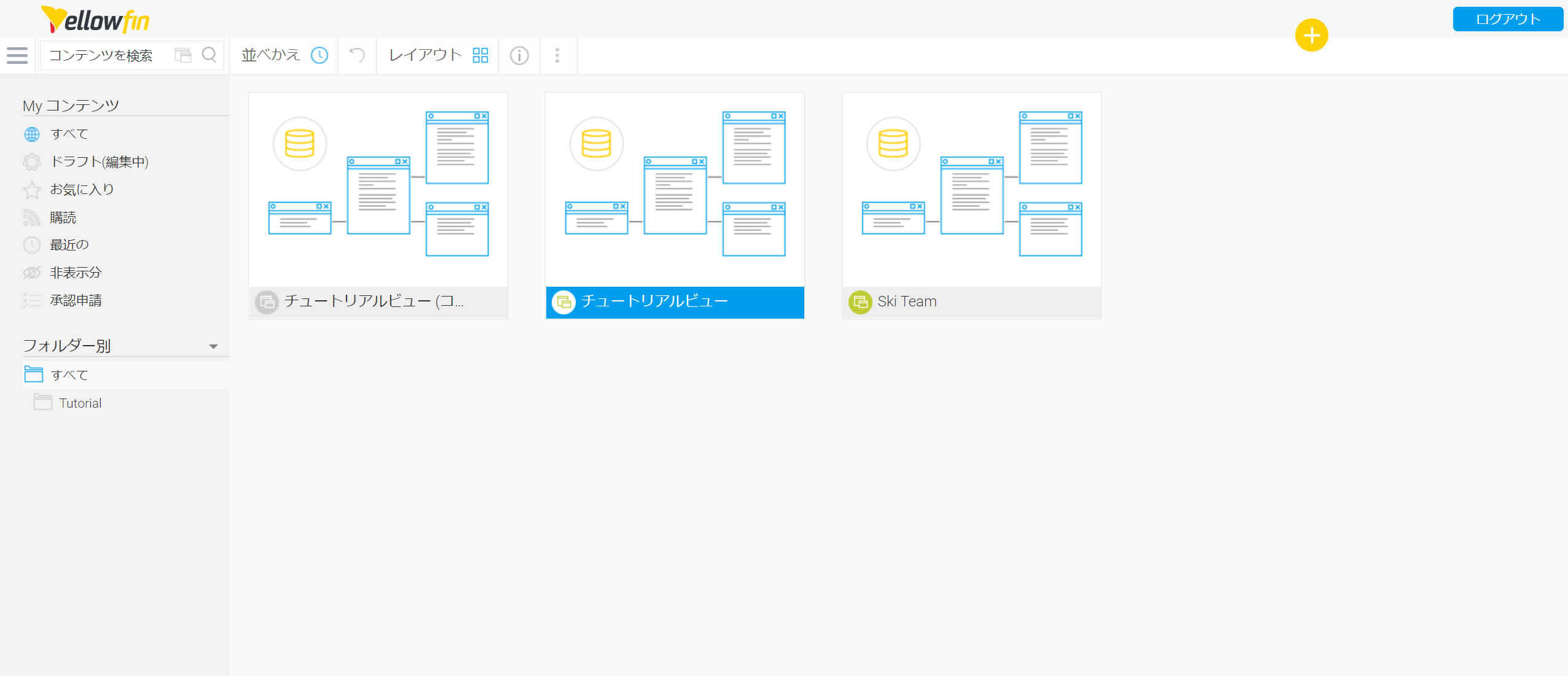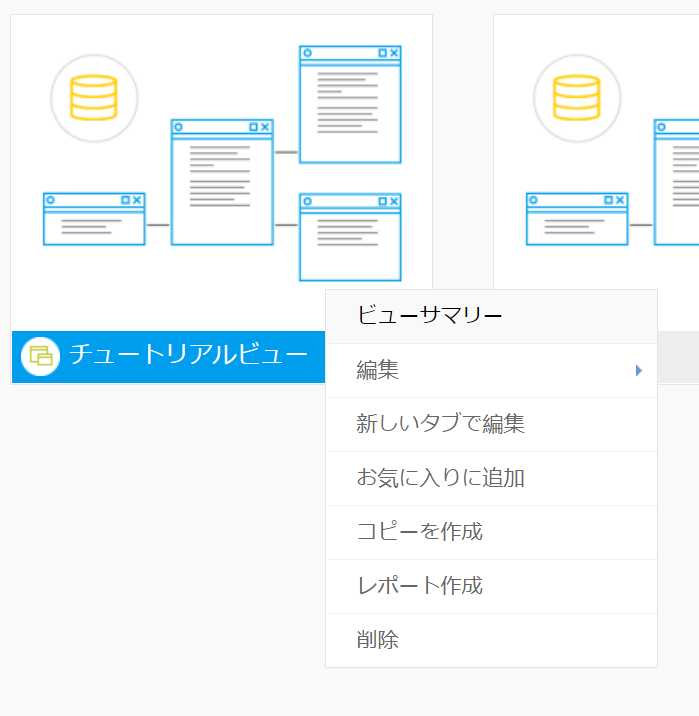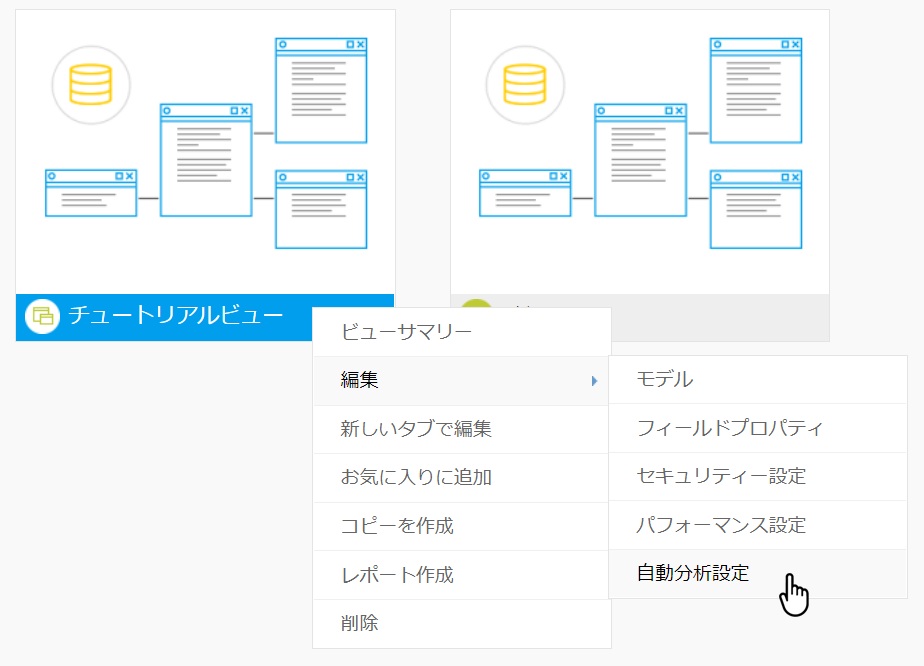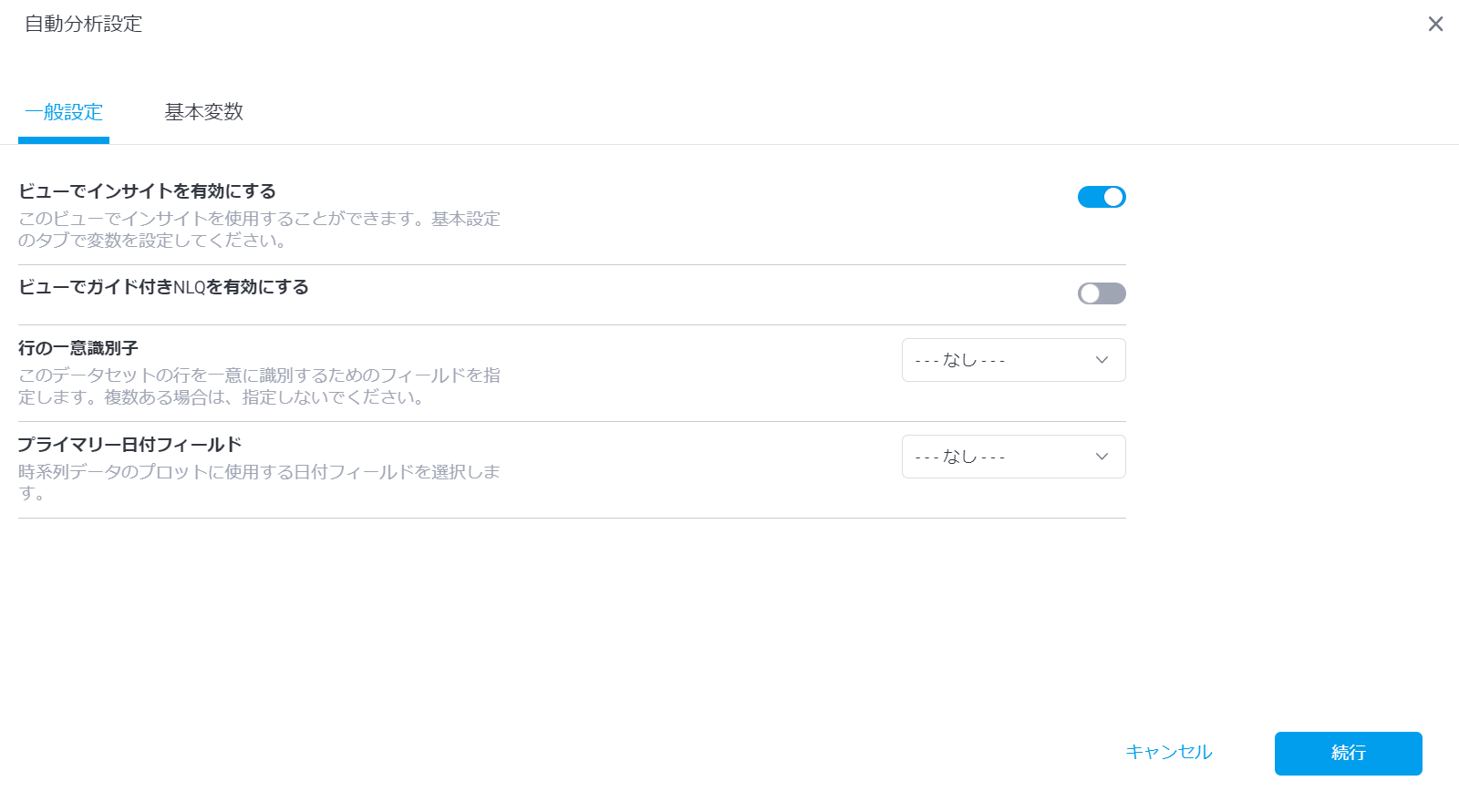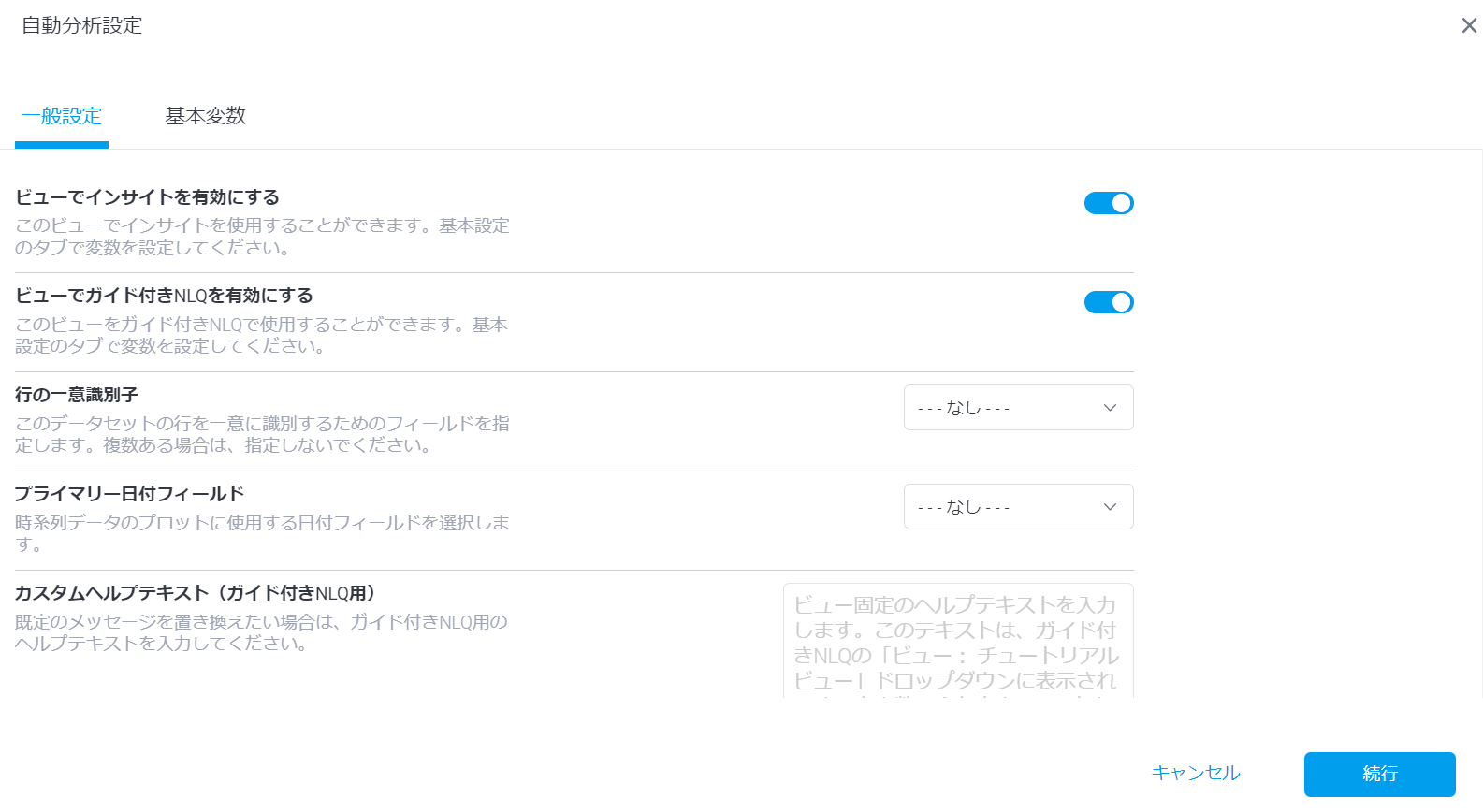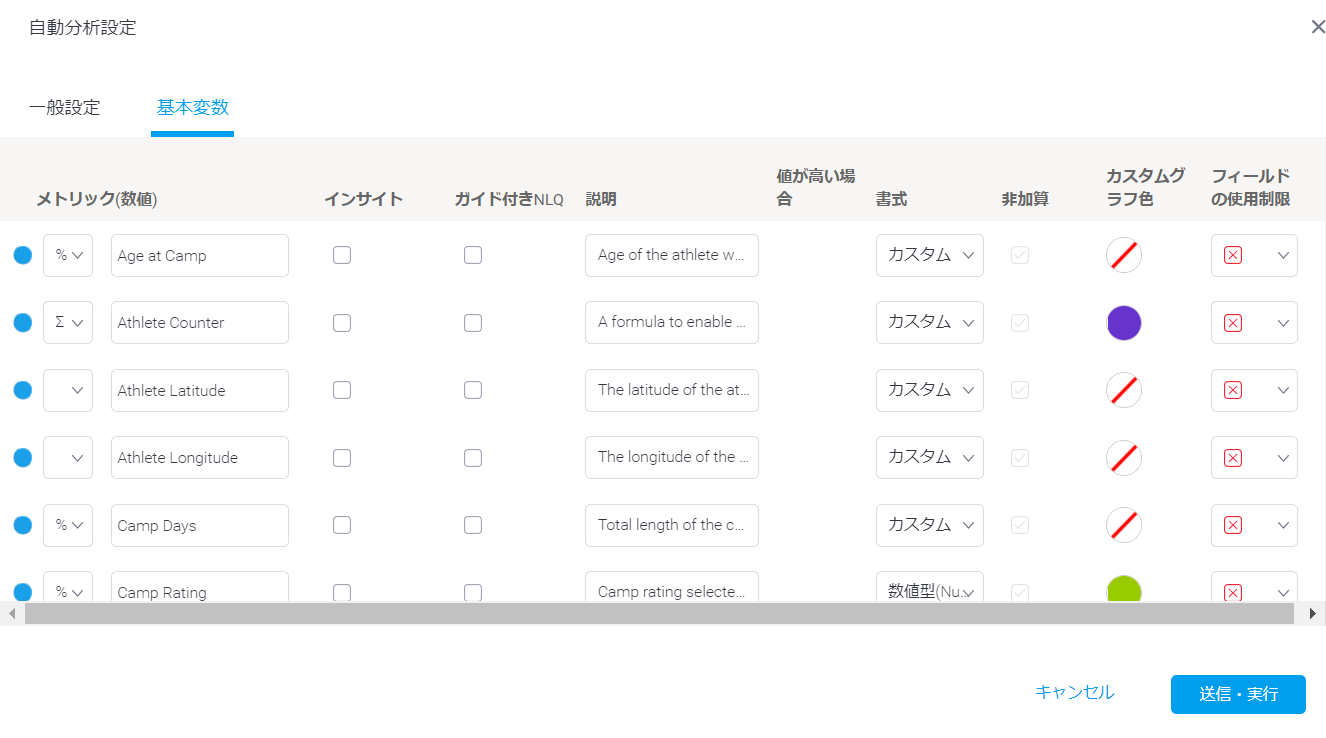概要
ほとんどのビューは、自動インサイトやガイド付きNLQなどの自動化製品の使用をするように設定できます。Yellowfin 9.7より、閲覧ページからビューの自動分析設定に直接アクセスできるようになりました。編集モードではなくても自動分析設定にアクセスできるため、誤ってビューのコンテンツを編集してしまうことがなくなります。
新しい、または既存のビューでは、自動インサイトとガイド付きNLQはデフォルトで無効となっています。一般設定タブからこれらを有効にし、基本変数タブでニーズに合わせた調整ができます。
Yellowfinのサンプルビュー「Ski Team」は、Yellowfin 9.7の一部もしくはそれ以降をインストールした際に、これらの製品が両方とも有効になっています。
ガイド付きNLQを実行する場合、すべてのメリットを使いこなすためにもガイド付きNLQ体験向上のページをご確認ください。
自動分析設定のダイアログへのアクセス
自動分析設定の一般設定タブでは、自動インサイトとガイド付きNLQをビューごとに有効・無効にできます。自動分析設定のダイアログにアクセスするには、下記の手順に沿ってください。
- ハンバーガーボタンから、閲覧 > ビューをクリックして利用可能なビューのリストを表示させます。
- 使用するビューの上で右クリックすると、メニューが表示されます。
- 「編集」にカーソルを合わせ、「自動分析設定」をクリックします。
自動分析設定のダイアログボックスが開きます。
ビューを編集している時(モデルリング中、準備中)でも、ビューの自動分析設定のダイアログにアクセスすることができます。上部ツールバーの自動分析設定ツールから素早くアクセスできます。
一般設定タブについて
以下の表では、利用可能なオプションについて説明しています。
| フィールド名 | デフォルト | |
|---|---|---|
| ビューでインサイトを有効にする | 有効にすると、このビューで自動インサイトとシグナルが有効になります。このページでは、自動インサイトを有効にする必須の設定です。オプションの設定を行うことで、自動インサイトの操作性がさらに向上します。 | 無効 |
| ビューでガイド付きNLQを有効にする | 有効にすると、このビューでガイド付きNLQが有効になります。このページでは、ガイド付きNLQを有効にする必須の設定です。 | 無効 |
| 行の一意識別子 | ビューに一意の識別子として機能するフィールドがある場合、リストから選択します。これは自動インサイトで使用されます。 | なし |
プライマリー日付フィールド | このドロップダウンは、シグナルとガイド付きNLQで使われます。シグナルかガイド付きNLQ、または両方で使われるデフォルtの日を選択します。 シグナルでは、新しいシグナルを設定する際のステップ3「タイムスケジュール」の日付欄であらかじめ入力されるフィールドです。 ガイド付きNLQの質問や自動インサイト日付範囲が含まれている場合、Yellowfinはプライマリー日付として選ばれたフィールドを基に結果を取得します。違う日付フィールドを選択すると、結果が変わる可能性があるのでご注意ください。 例えば、プライマリー日付を請求書日フィールドにした場合と、入金日フィールドとは異なる結果になります。今年の1月1日付の請求書を請求フィールドに照会した場合、その日の請求額の合計とその後の今年の1月1日付けの入金額の照会では、請求額の合計が異なります。 ドロップダウンからフィールドを選ぶと、分析範囲の期間のフィールドが表示されます。これは自動インサイトのみに使われます。 | なし |
分析範囲の期間 | このフィールはシグナルのみに使われ、プライマリー日付フィールドが選択された場合に表示されます。デフォルトの粒度の設定に使われます。 | なし |
カスタムヘルプテキスト (ガイド付きNLQ用) | 現在のビューに特定のテキストを表示させたい場合、テキストボックスにテキストを入れます。このビューをガイド付き NLQで使用する場合、このテキストはビューを切り替える際のドロップダウンに、ビュー名と説明とともに表示されます。 | なし |
自動分析設定ダイアログで設定したものは、基本変数タブで「送信・実行」をクリックするまで保存されません。自動分析設定ダイアログを開いた際に、基本変数タブに進み「送信・実行」をクリックすることで、両方のタブの変更が保存されます。
基本変数タブについて
自動インサイトやガイド付きNLQ(または両方)を有効にした後、ビューをニーズに合わせて調整できます。基本変数タブでは、自動インサイトとガイド付きNLQ両方、またレポート作成のためのフィールドごとのカスタマイズができます。Yellowfin全体に適用される設定もいくつかありますが、自動インサイトやガイド付きNLQだけに提供されるものもいくつかります。
基本変数タブは、メトリック(数値)、ディメンション(次元)、日付、フィルター(フィルターがある場合)のセクションに分かれています。ダイアログボックスをスクロースしていくと、異なるセクションが表示されます。
ガイド付きNLQ、または自動アシストに含む各フィールドを選ぶと、他にも多くのオプションがあり、これらのオプションのいくつかはYellowfin内の別の場所で共有されているのが分かると思います。以下の表では、各フィールドがどこで使われているかを示します。これらのいくつかはシステム全体の設定であることを覚えておいてください。
| フィールド名 | 説明 | フィールドタイプ | 使い方 | デフォルト |
|---|---|---|---|---|
| ― | 左側のドロップダウンは、フィールドに適用されているデフォルトの集計が表示されます。必要に応じてドロップダウンから変更することができます。 | メトリック(数値) | システム全体 | Sum |
| ― | フィールド名の変更ができます。 この変更はフィールド名が使われているすべての場所に適用されますので注意してください。(ビュー、レポートなど) | メトリック(数値) ディメンション(次元) 日付 | システム全体 | ビューフィールドの元となるテーブルのカラム名 |
| 自動インサイト | チェックボックスを使って、フィールドを自動インサイトに含める、または含めないことができます。自動インサイトのカラムがない場合、ビューレベルで自動インサイトが有効になっているかを確認(一般設定タブのセクションを確認してください)、およびロールのインサイト使用権のボックスがチェックされていることを確認してください。 チェックボックスがグレーの場合、下記の状況を確認し必要に応じて変更してください。
| メトリック(数値) ディメンション(次元) 日付 | 自動インサイト | チェックなし |
| ガイド付きNLQ | チェックボックスを使って、フィールドをガイド付きNLQに含める、または含めないことができます。 | メトリック(数値) ディメンション(次元) 日付 フィルター | ガイド付きNLQのみ | チェックなし |
| 複数形のタイトル(ディメンション(次元)のみ) | ||||
| 説明 | システム全体 | |||
| 値が高い場合 | 自動インサイト シグナル ガイド付きNLQ | |||
| 書式 | システム全体 | |||
粒度 | システム全体 | |||
| 非加算 | ― | ― | ― | |
| カスタムグラフ色 | システム全体 | |||
フィルター値の文字種 | システム全体 | |||
| 必須フィルター | システム全体 | |||
| フィールドの使用制限 | システム全体 (ガイド付きにのみ使用されるロードフィルター値を除く) |